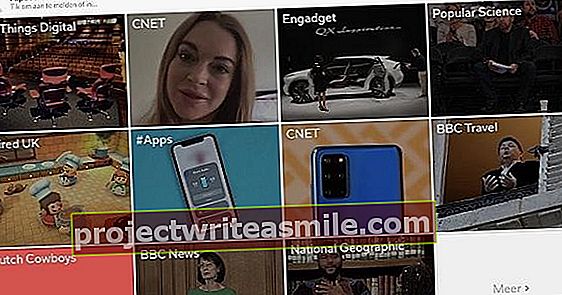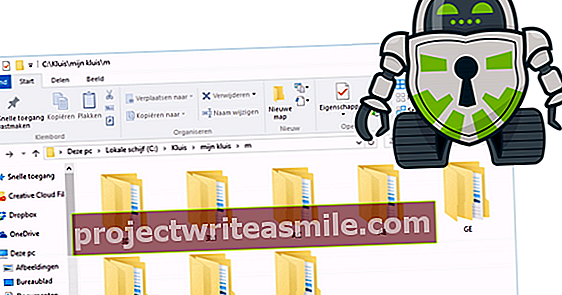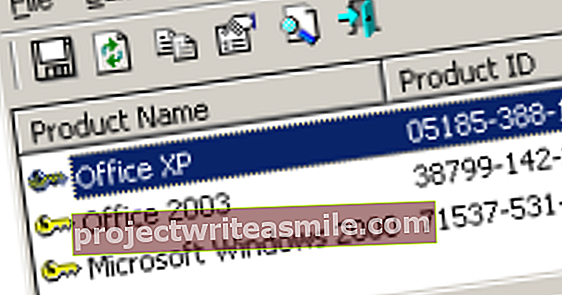Windows 10 ir uzdevumu plānotājs. Ar to jūs varat darīt ļoti sarežģītas lietas. Vai arī realizējiet kaut ko tik vienkāršu kā programmas sākšana noteiktā laikā.
Windows uzdevumu plānotājs faktiski ir sava veida programmatūras laika pārslēgšana. Piemēram, Word vai pārlūku varat startēt iepriekš plānotā laikā. Ja nepieciešams, ar intervālu, piemēram, katru dienu vai katru nedēļu. Tādā veidā jūs varat, piemēram, mudināt sevi veikt kādu uzdevumu, piemēram, strādāt pie sava ziņojuma vai ziņojuma. Uzdevumu plānotāju varat atrast, ar peles labo pogu noklikšķinot uz Sākt. Pēc tam noklikšķiniet uz Datoru vadība parādītajā panelī. Logā Datoru pārvaldība noklikšķiniet uz Uzdevumu plānotājs, atrodams sadaļā Sistēmas rīki kolonnā kreisajā pusē. Noklikšķiniet kolonnā labajā pusē Izveidot pamatuzdevumu. Piešķiriet uzdevumam nosaukumu, piemēram, Start Notepad. klikšķiniet uz Nākamais un norādiet, ar kādu biežumu vai kurā laikā uzdevums jāsāk. Piemēram Katru dienu ir iespēja. Vai jūs izvēlaties Notikums, tad kā aktivizētāju varat izmantot žurnāla notikumu. Kaut kas īstiem entuziastiem. Vai arī jūs izvēlaties Kad dators tiek palaistslai programma vai rīks būtu pieejams uzreiz pēc katras sistēmas palaišanas. Šajā piemērā mēs pieņemam vienu Vienreizējs notiekošs notikums; atlasiet šo opciju un noklikšķiniet uz Nākamais.

Uzstādīt
Izvēlieties vēlamo datumu un laiku, kurā jāsāk vēlāk iestatāmā programma. Noklikšķiniet vēlreiz Nākamais un atlasiet opciju Sāciet programmu. Noklikšķiniet vēlreiz Nākamais un pēc tam pogu Lapas. Pārlūkojiet izpildāmo failu. Notepad gadījumā jums jāatrodas mapē c: \ Windows \ System32; tiek saukta meklētā programma bloknots. Atlasiet šo un noklikšķiniet Atvērt. Pēc tam noklikšķiniet uz Nākamais un Pabeigts. Notepad tagad sāks darboties noteiktajā laikā. Protams, šādā veidā jūs varat darīt vairāk jautrības. Daudzas programmas var vadīt ar slēdžiem. Jūs varētu sākt Word un uzreiz atvērt dokumentu. Pārslēgšanas iespējas katrā programmā atšķiras, tāpēc mēs nevaram sniegt jums vispārīgu skaidrojumu. Bieži vien palīdzības programma vai rokasgrāmata piedāvā risinājumu. Apakšējā līnija ir tā, ka jūs varat izmantot Windows, lai automātiski sāktu uzdevumus. Un tas piedāvā interesantas iespējas.